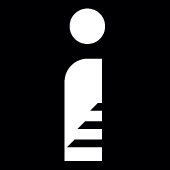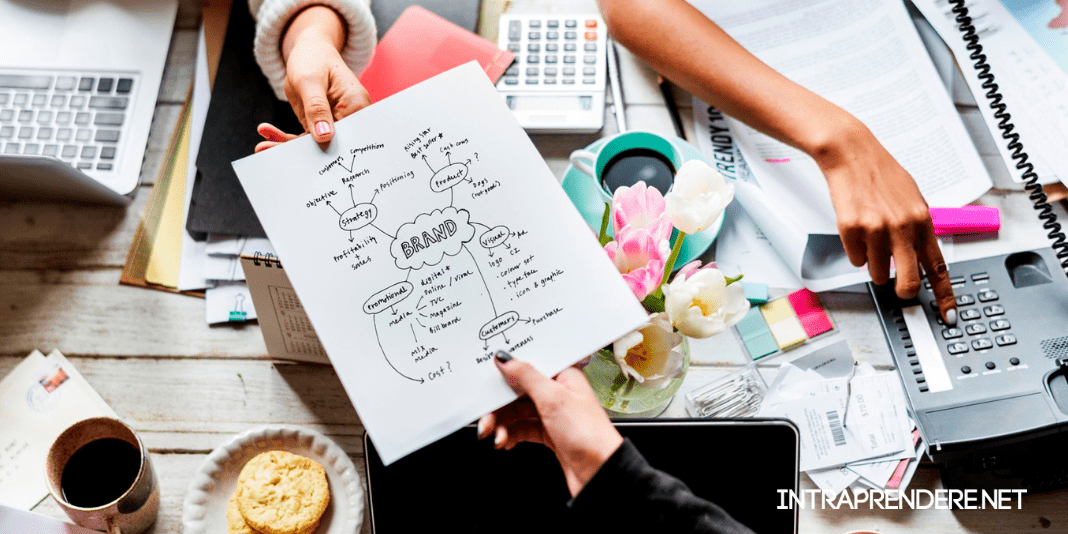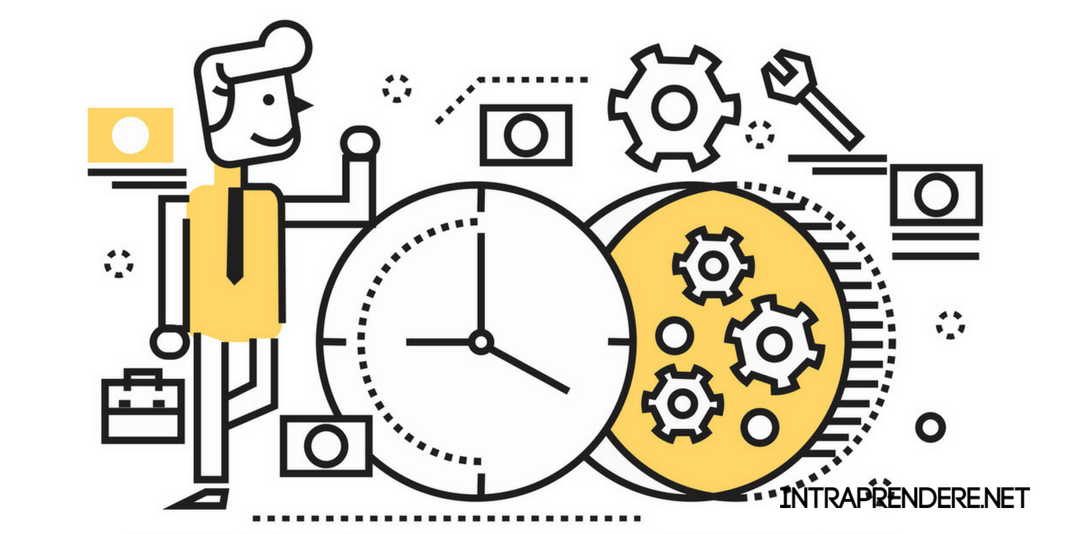Se vuoi sapere come usare Trello, allora mettiti comodo e continua a leggere. In questa guida ti spiegherò per filo e per segno questo gestionale per ottimizzare la gestione del lavoro.
Prima di iniziare vediamo insieme cos’è e cosa fa questa app di organizzazione del lavoro. Trello, infatti, può essere utilizzato sia a scopo personale sia aziendale per gestire e coordinare progetti e per assegnare compiti ad altre persone all’interno della tua attività.
Si tratta di un potente strumento che aiuta a semplificare il lavoro di organizzazione dei tuoi progetti, ma il suo utilizzo è tutt’altro che intuitivo per cui potrebbe volerci un po’a capire Trello come funziona.
Niente paura, però, perché col tempo (grazie anche alla nostra guida passo per passo) imparerai ad usarlo così bene che non potrai farne più a meno.
Quali sono gli elementi di Trello
 Trello è un’applicazione sia per desktop sia per mobile che funziona attraverso il sistema di gestione dei progetti “Kanban”, il quale a sua volta si basa sulla creazione di elenchi e schede tramite cui organizzare le tue attività in un flusso di lavoro coerente.
Trello è un’applicazione sia per desktop sia per mobile che funziona attraverso il sistema di gestione dei progetti “Kanban”, il quale a sua volta si basa sulla creazione di elenchi e schede tramite cui organizzare le tue attività in un flusso di lavoro coerente.
Secondo il modello Kanban, ogni elenco corrisponde ad una fase del flusso di lavoro e le attività si spostano da sinistra a destra negli elenchi man mano che si procede verso la fine del progetto.
Prima di andare avanti ed immergerci proprio nel vivo di come usare Trello, è bene specificare meglio il significato di alcuni termini usati all’interno della piattaforma.
1. Kanban
Kanban è il nome un sistema di gestione dei progetti inventato dall’ingegnere Toyota Taiichi Ohno. In base a questo modello, come ho già detto, ogni lista corrisponde ad una fase di produzione oppure, più semplicemente, ad un elenco di cose da fare. Le liste possono essere molto semplici, oppure molto complesse, a seconda delle necessità.
2. Bacheche
Trello organizza tutti i tuoi progetti in gruppi separati chiamati “bacheche”.
Ogni bacheca può contenere più elenchi, ognuno dei quali è composto da una serie di attività. Ad esempio, potresti avere una bacheca per i libri che vuoi leggere e stai leggendo (uso personale), o una bacheca per gestire i contenuti che stai pianificando per un blog (uso professionale). Puoi naturalmente inserire più elenchi all’interno di una stessa bacheca anche se potrai visualizzare sempre solo una bacheca alla volta.
3. Elenchi
 All’interno di una bacheca, puoi creare un numero illimitato di elenchi che puoi riempire con schede riguardanti compiti specifici. Ad esempio, potresti avere una bacheca per la creazione di un sito Web, con elenchi separati per progettare la home page, creare funzionalità o scrivere testi. Puoi anche utilizzare gli elenchi per organizzare le attività in base alla persona cui sono assegnate.
All’interno di una bacheca, puoi creare un numero illimitato di elenchi che puoi riempire con schede riguardanti compiti specifici. Ad esempio, potresti avere una bacheca per la creazione di un sito Web, con elenchi separati per progettare la home page, creare funzionalità o scrivere testi. Puoi anche utilizzare gli elenchi per organizzare le attività in base alla persona cui sono assegnate.
Le attività su cui stai lavorando si spostano da sinistra a destra da un elenco all’altro mentre le parti di un progetto si spostano lungo la pipeline.
4. Schede
Le schede sono i singoli elementi che compongono un elenco. All’interno delle carte puoi aggiungere descrizioni di un’attività, commentarla e discuterla con altri utenti o assegnarla a un membro del tuo team. Se si tratta di un’attività complessa, puoi persino aggiungere un elenco di controllo di attività secondarie o allegare file alla scheda.
5. Team
Come anticipato, all’interno di Trello, puoi creare gruppi di persone chiamati “Team” da assegnare alle varie bacheche.
Questa funzione si rivela utilissima soprattutto nelle organizzazioni di grandi dimensioni in cui sono presenti gruppi più piccoli di persone che hanno bisogno di accedere a determinati elenchi o schede.
6. Power up
Nel lessico di Trello, i componenti aggiuntivi sono chiamati “Power-up” o potenziamenti. Con il piano gratuito, puoi aggiungere un “Power up” per scheda, ma il piano Business Class a pagamento rimuove tale limite. Grazie a questi strumenti puoi aggiungere funzioni utili come la visualizzazione del calendario per vedere quando scadono le tue carte o l’integrazione con Slack.
Come usare Trello
 La prima cosa da fare per iniziare ad organizzare il lavoro con Trello è naturalmente quella di aprire l’applicazione sul tuo dispositivo e creare oppure accedere con il tuo account Google. Eseguito l’accesso, qualora dovessi procedere con l’avvio di una nuova attività, dovrai provvedere anche alla creazione di una nuova bacheca.
La prima cosa da fare per iniziare ad organizzare il lavoro con Trello è naturalmente quella di aprire l’applicazione sul tuo dispositivo e creare oppure accedere con il tuo account Google. Eseguito l’accesso, qualora dovessi procedere con l’avvio di una nuova attività, dovrai provvedere anche alla creazione di una nuova bacheca.
Come creare una nuova bacheca
Ecco quali sono i passaggi da seguire per creare una nuova bacheca su Trello:
- In “Bacheche personali”, fai clic sulla casella “Crea nuova bacheca”;
- Dai un titolo alla tua nuova bacheca o gruppo di attività per distinguerla dalle altre. Volendo, puoi anche scegliere un colore o un motivo di sfondo differenti.
- La tua nuova bacheca ora apparirà sulla tua home page di Trello insieme a tutte le altre che ha creato in precedenza sullo stesso account.
Come collegare una nuova bacheca ad un team
 Puoi anche collegare ogni nuova scheda ad un team di lavoro preesistente. Se non hai già creato un team, o hai bisogno di crearne uno nuovo, puoi aggiungere membri alla tua bacheca uno alla volta usando il pulsante “Condividi” che si trova nella parte superiore della scheda sul lato sinistro della pagina.
Puoi anche collegare ogni nuova scheda ad un team di lavoro preesistente. Se non hai già creato un team, o hai bisogno di crearne uno nuovo, puoi aggiungere membri alla tua bacheca uno alla volta usando il pulsante “Condividi” che si trova nella parte superiore della scheda sul lato sinistro della pagina.
Puoi aggiungere tutti gli utenti che desideri semplicemente inserendo il loro indirizzo email o il nome utente Trello. Oppure, in alternativa, puoi anche creare un link condivisibile da inviare direttamente a coloro che vuoi far partecipare. Dopo aver inserito tutti i nomi dei membri che hai bisogno di aggiungere al team, fai clic su “Invia invito”.
Come creare un elenco
Una volta impostate le tue bacheche e aggiunti i membri del team, potrai iniziare a organizzare le tue attività in elenchi. Questi a loro volta ti offrono molta flessibilità per organizzare le tue attività. Ad esempio, potresti avere tre elenchi: “Cose da fare”, “In corso” e “Fatto”. Oppure potresti avere un elenco per ogni membro della tua squadra per vedere quali compiti ogni persona ha assegnati.
Creare una lista di attività o elenco è forse la cosa più semplice:
- Apri la bacheca in cui vuoi creare un nuovo elenco;
- A destra dei tuoi elenchi (o sotto il nome della bacheca se non hai ancora elenchi), fai clic su “Aggiungi un elenco”;
- Assegna un nome alla tua lista e fai clic su “Aggiungi lista”;
- In fondo ai tuoi elenchi, ora avrai un pulsante per aggiungere le carte o schede.
Come creare le schede
Dopo aver creato anche un elenco, dovrai aggiungere anche le schede. Per farlo procedi in questo modo:
- In fondo all’elenco, fai clic su “Aggiungi scheda”;
- Inserisci un titolo per la scheda e clicca nuovamente;
- Puoi aggiungere una descrizione o commenti che tutti i membri del tuo team possono vedere, per farlo non devi far altro che cliccare sulla scheda. Puoi anche aggiungere una lista di controllo, etichette e allegati oppure assegnare una data di scadenza dell’attività e/o nuovi membri del team utilizzando il sistema che ti ho descritto prima.
Come eliminare una bacheca su Trello
Eliminare una bacheca che hai creato su Trello rappresenta, per chi ha poca confidenza con questo strumento una certa difficoltà. Infatti, una volta creata una bacheca, non c’è un modo formale per eliminarla del tutto, ma puoi solo chiuderla facendo clic sull’icona accanto al nome della scheda, quindi selezionando “Chiudi scheda”.
Potrai comunque tornare a visualizzarla facendo clic sul menu “Schede” vicino all’angolo in alto selezionando il comando “Visualizza schede chiuse”. Esiste tuttavia un modo “alternativo” per eliminare definitivamente una bacheca, anche se sei l’amministratore.
Consiste nel togliere tutti i membri del team collegati alle varie schede e nell’aggiungere l’utente Trello come nuovo membro del team conferendogli poi il ruolo di amministratore. A questo punto puoi andartene e chiudere definitivamente quel flusso di attività.
Quanto costa Trello
 Ora che abbiamo visto anche come eliminare una bacheca e più in generale come usare Trello, vediamo anche i costi. Trello presenta quattro formule tra cui poter scegliere:
Ora che abbiamo visto anche come eliminare una bacheca e più in generale come usare Trello, vediamo anche i costi. Trello presenta quattro formule tra cui poter scegliere:
- Gratis: 0 $ per una versione base del software;
- Standard: 5 $ per utente al mese con fatturazione annuale, altrimenti 6 $ con fatturazione mensile;
- Premium: 10 $ per utente al mese con fatturazione annuale altrimenti 12,50 $ con fatturazione mensile. Ideale per gruppi di lavoro fino a 100 membri;
- Enterprise: 17,50$ per gruppi fino a 25 membri appartenenti a grandi aziende che vogliono aumentare la sicurezza e coordinare il lavoro fra vari gruppi.
È comunque sempre possibile sfruttare la prova gratuita di 14 giorni per capire come usare Trello e decidere se acquistare la licenza di utilizzo oppure no.
Quali sono le opinioni su Trello
Prima di salutarci vediamo anche quali sono le opinioni Trello. In generale, tutto attribuiscono a quest’applicazione due punti di forza: la facilità di utilizzo e la flessibilità. Puoi usarlo, in effetti, sia come una semplice raccolta di elenchi di cose da fare che come un intero sistema di produttività Kanban. Anche se all’inizio potresti metterci un po’ a capire come usare Trello, una volta apprese le basi, sarai in grado di adattarlo praticamente a qualsiasi uso e sistema.
Adesso che sai come organizzare il lavoro e aumentare la produttività devi pensare a quali obiettivi vuoi raggiungere! Clicca qui e leggi la guida completa sugli obiettivi aziendali!


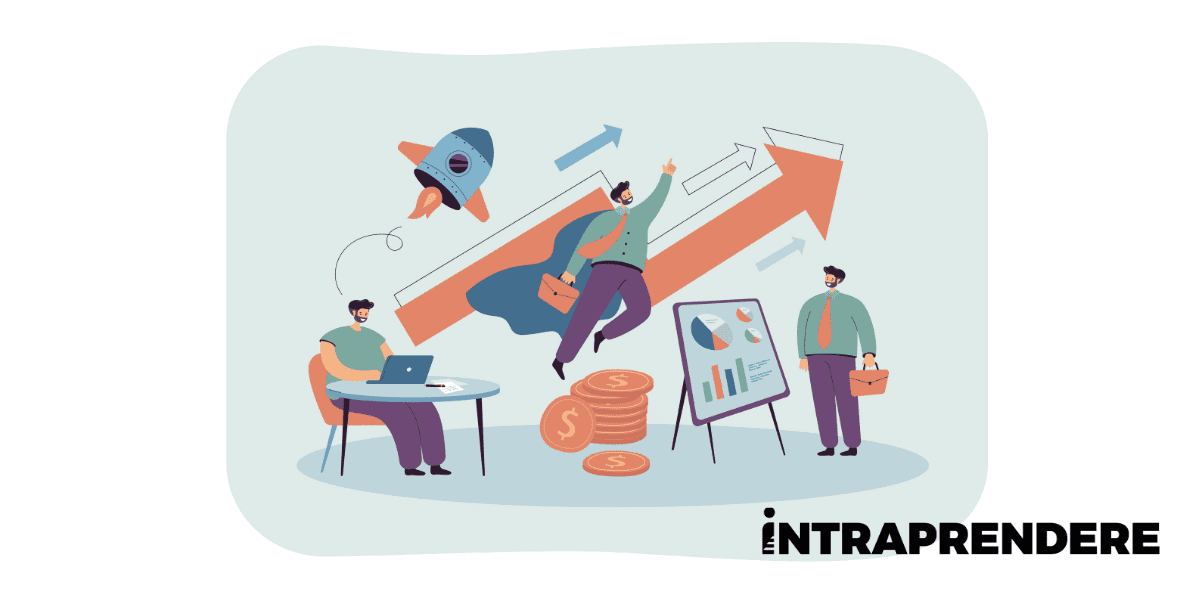
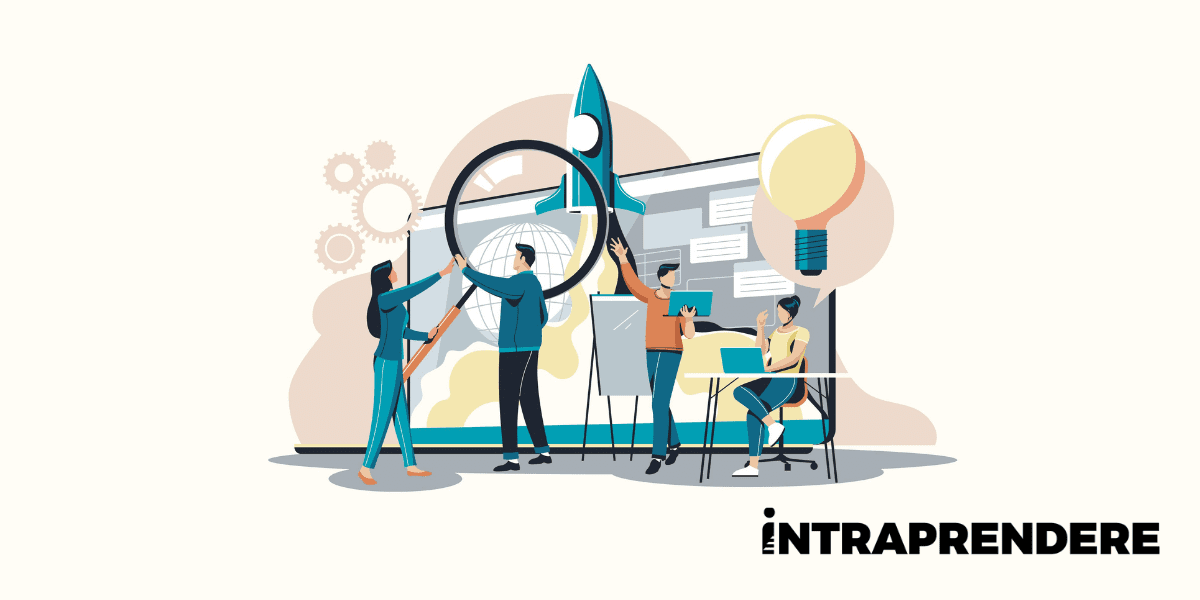
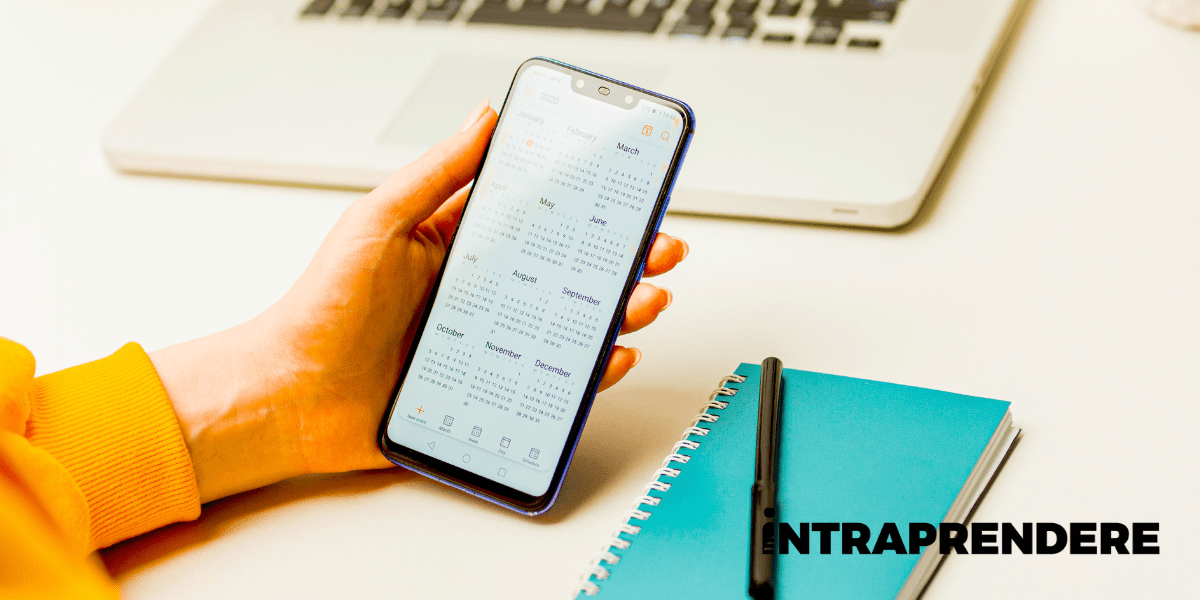
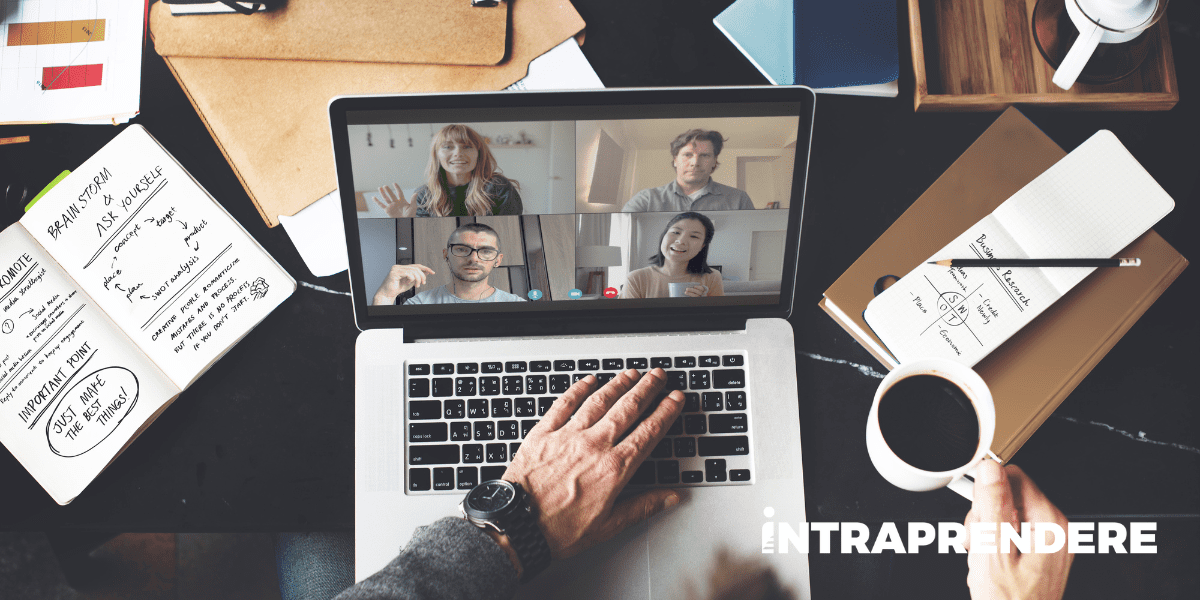



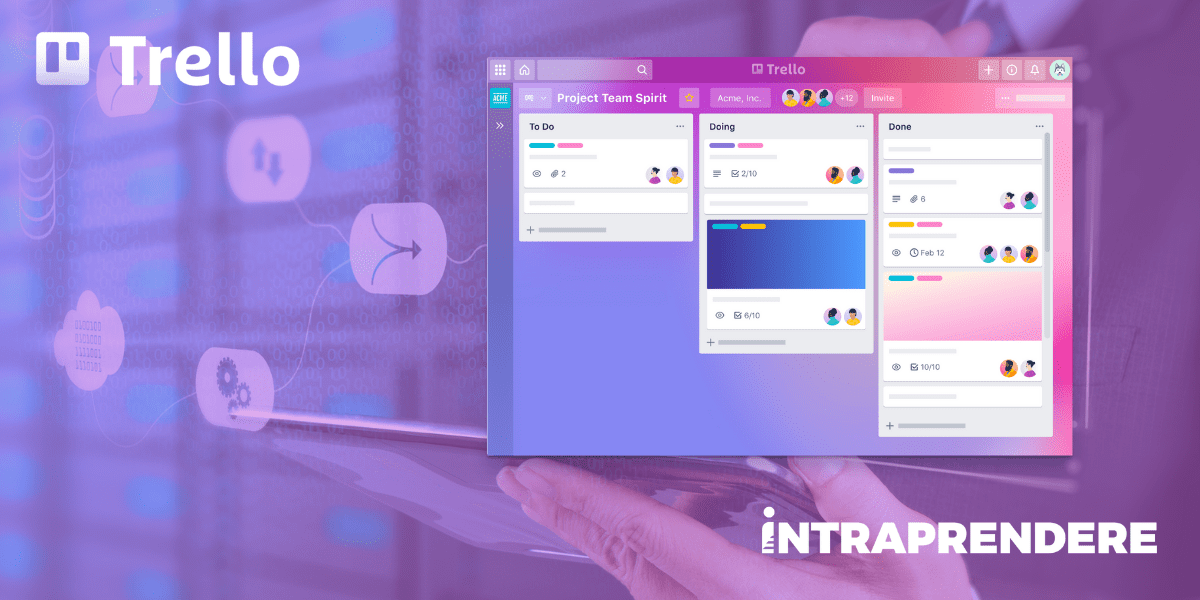
 Trello è un’applicazione sia per desktop sia per mobile che funziona attraverso il sistema di gestione dei progetti “Kanban”, il quale a sua volta si basa sulla creazione di elenchi e schede tramite cui organizzare le tue attività in un flusso di lavoro coerente.
Trello è un’applicazione sia per desktop sia per mobile che funziona attraverso il sistema di gestione dei progetti “Kanban”, il quale a sua volta si basa sulla creazione di elenchi e schede tramite cui organizzare le tue attività in un flusso di lavoro coerente.